Hai mai desiderato scoprire quanto tempo trascorri su Internet, quante parole hai digitato in un giorno o dove hai fatto clic sullo schermo? WhatPulse per Windows fa tutto questo e altro. È un programma ricco di funzionalità che monitora l'utilizzo della tastiera e del mouse, la larghezza di banda della rete e invia queste statistiche a un portale Web, consentendoti di analizzare la tua vita informatica nel modo più semplice. Ciò consente anche di competere con altri confrontando queste statistiche con altri utenti di WhatPulse.
L'interfaccia WhatPulse è divisa in Panoramica,Schede Input, Rete, Tempo di attività, Impostazioni e Imposta account. L'ultima, Configura account, è la scheda che ti saluta quando l'app viene avviata per la prima volta. Ormai potresti aver intuito che dovrai prima creare un account per caricare le tue statistiche. Fortunatamente, puoi accelerare le cose eseguendo l'accesso tramite il tuo account Facebook. Una volta effettuato l'accesso, le schede rimanenti vengono sbloccate.

La scheda Panoramica ti offre una vista a volo d'uccello ditutte le diverse informazioni raccolte sulla macchina, ad esempio la versione di Windows installata sul PC, il modello di processore, la RAM, la GPU, il conteggio totale dei clic, i tasti premuti e l'utilizzo della larghezza di banda. Facendo clic su "Pulse" sotto qui si caricano i dati raccolti su un server online.
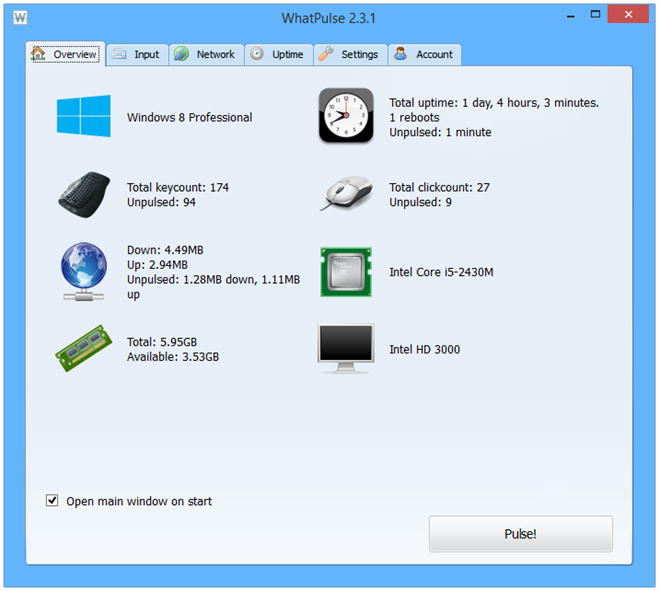
Per ulteriori dettagli, puoi, ovviamente, passarenella scheda pertinente di ciascuna categoria. Ad esempio, la scheda Input mostra la quantità di tasti premuti e clic registrati dal PC in un determinato periodo di tempo. Il periodo può essere ordinato su base giornaliera, settimanale, mensile, annuale e di tutti i tempi. L'impostazione "tutto" mostrerà le statistiche dall'installazione del programma, ovviamente.
Sotto i tasti, troverai il calore della tastieramappa, che utilizza fondamentalmente colori chiari e caldi per mostrare quali tasti sono stati utilizzati più di altri durante il periodo di tempo selezionato, come mostrato nello screenshot seguente. Al di sotto di ciò, l'app visualizza la quantità totale di clic registrati nel giorno corrente.
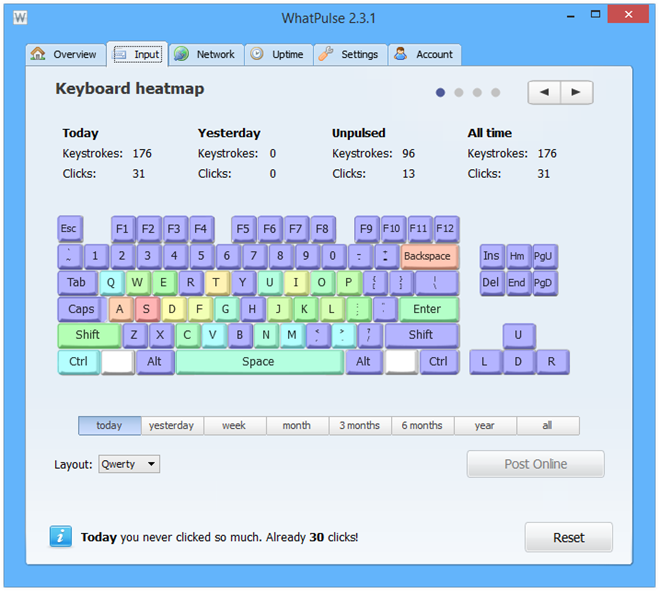
C'è una mappa di calore del mouse anche in questa sezione. È possibile passare ad esso dai pulsanti freccia vicino all'angolo in alto a destra. Indica le aree dello schermo cliccate con punti, il cui colore dipende da quante volte è stata cliccata una determinata area. Il rosso indica le aree che sono state maggiormente cliccate. Come le suddette statistiche della tastiera, queste informazioni possono essere visualizzate in diversi periodi di tempo.
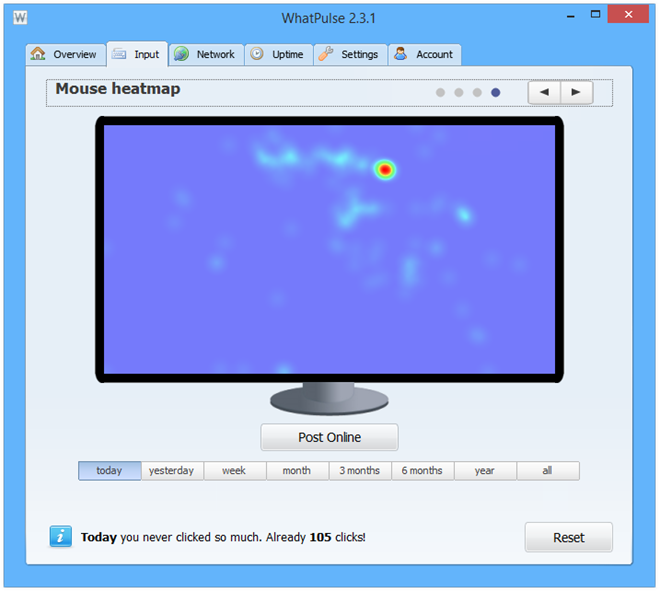
Nella scheda Rete, puoi visualizzare il tuo quotidianoUtilizzo di Internet. L'applicazione può monitorare l'utilizzo della larghezza di banda di tutti i dispositivi di rete e mostra anche l'utilizzo della larghezza di banda per paese. Ancora una volta, è possibile navigare tra i dati disponibili utilizzando i pulsanti freccia in alto a destra.
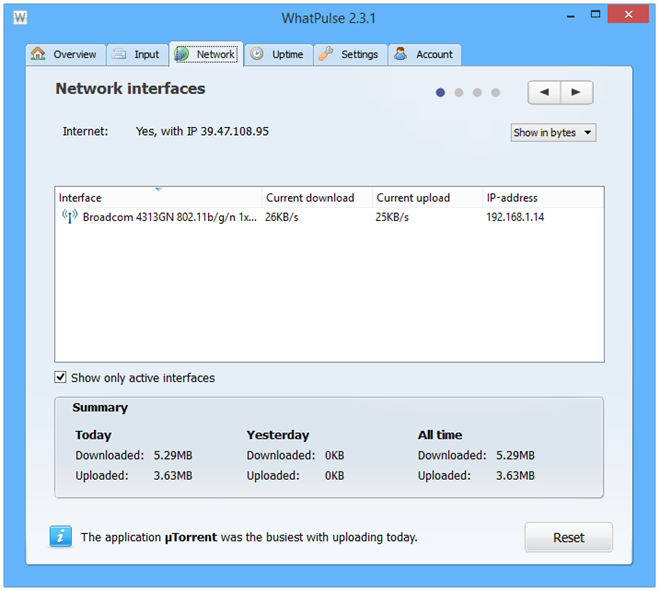
L'applicazione è ben realizzata, facile da usare eanche se potrebbe non essere uno di quegli strumenti di cui hai veramente bisogno, vale sicuramente la pena provarlo, specialmente se ti piacciono i monitor di sistema e le statistiche. Funziona su Windows XP, Windows Vista, Windows 7 e Windows 8.
Scarica WhatPulse











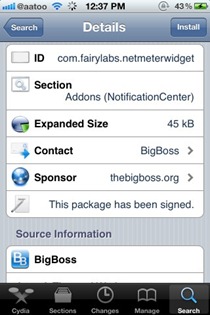

Commenti